作者:管理员 历史版本:1 更新时间:2025-12-15 17:22
适用版本:v3.1.8+;
创建业务对象
- 录入需要先收集哪些数据,添加字段制作成一个表单。
案例:用户需要创建一张《学生请假表单》表单,则业务对象就是表里面的“申请人、申请日期、结束日期、请假天数”等信息。新建主业务对象(主表)有两种方式:
(1)直接线上创建业务对象信息
(2)导入离线表信息,即根据连接池配置的数据库信息,直接将该维护的物理表直接一键引入添加
新增子业务对象(子表)有三种方式:
除了主表以上两种方式,多增加一种“现有BO”方式,该方式方便解决不同个主对象但是是同个子对象,即业务场景比如:出库、入库明细等,再利用该方式可将出库、入库2个对象变相维护成一个大BO的主子业务对象,即虚拟个主对象,从而实现多表多表单功能
1. 添加业务对象
- 首先我们要进入【业务对象管理】模块,点击“添加”按钮,操作如下图:
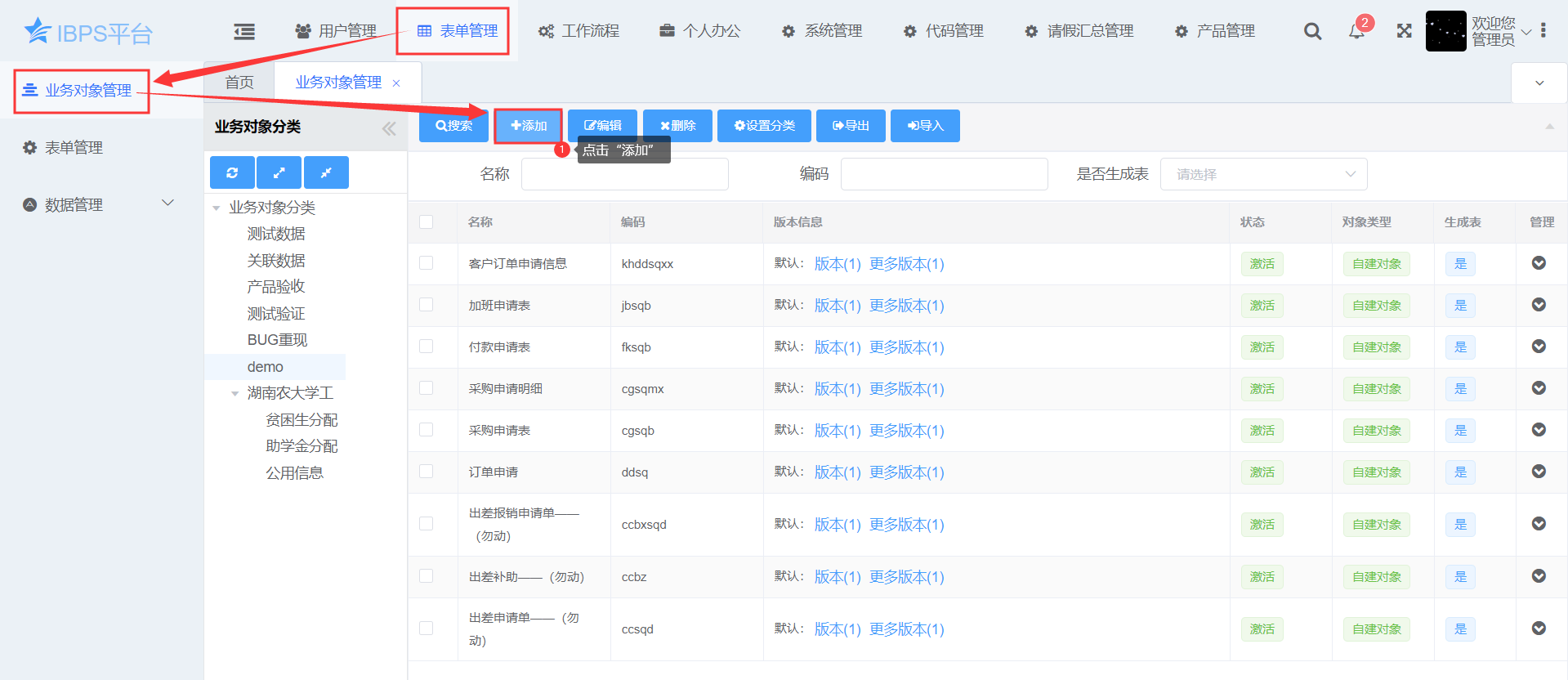
2. 选择BO类型
- 其次选择“BO类型”选择“新建”,再点击“下一步”按钮,操作如下图
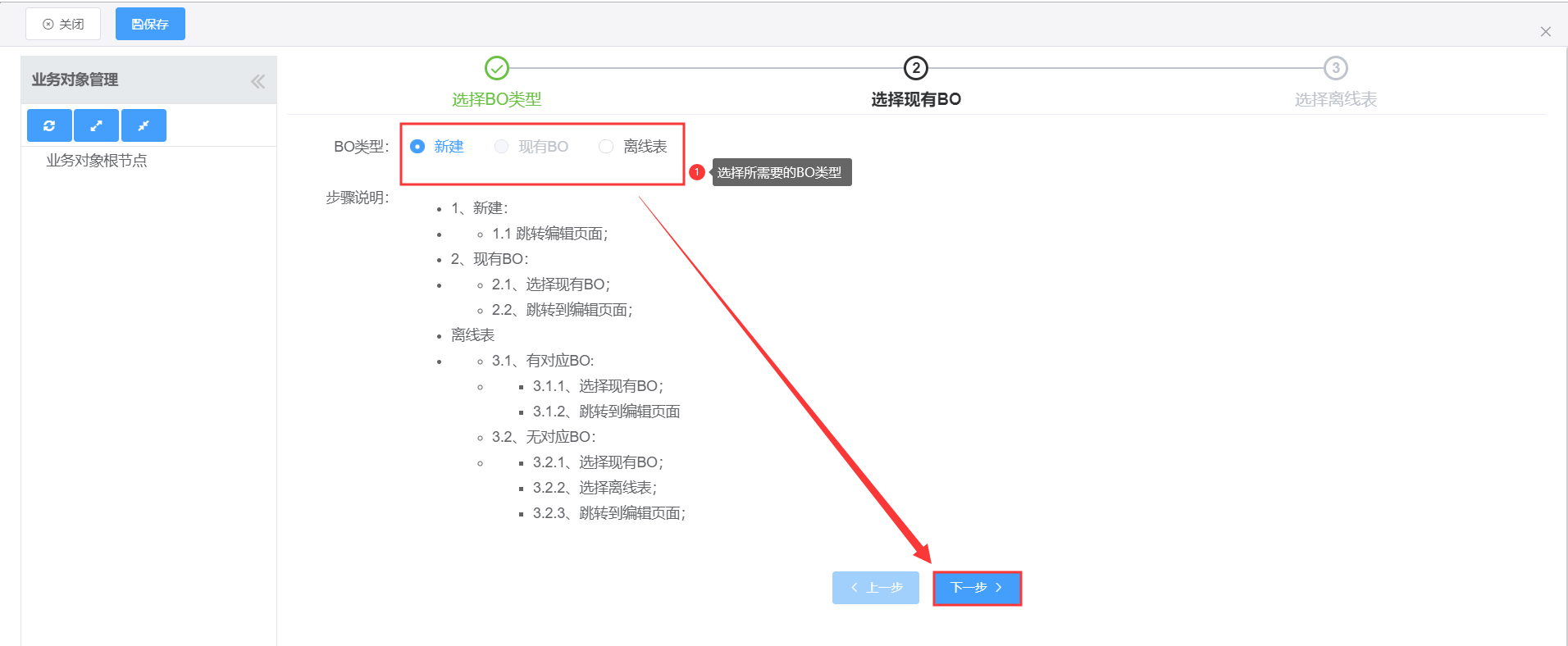
详情说明请查看《BO类型》
3. 填写基本信息
- 根据以上需求,填写对象名称《请假申请表单》。,“编码”默认根据按拼音首字母自动生成,可编辑,
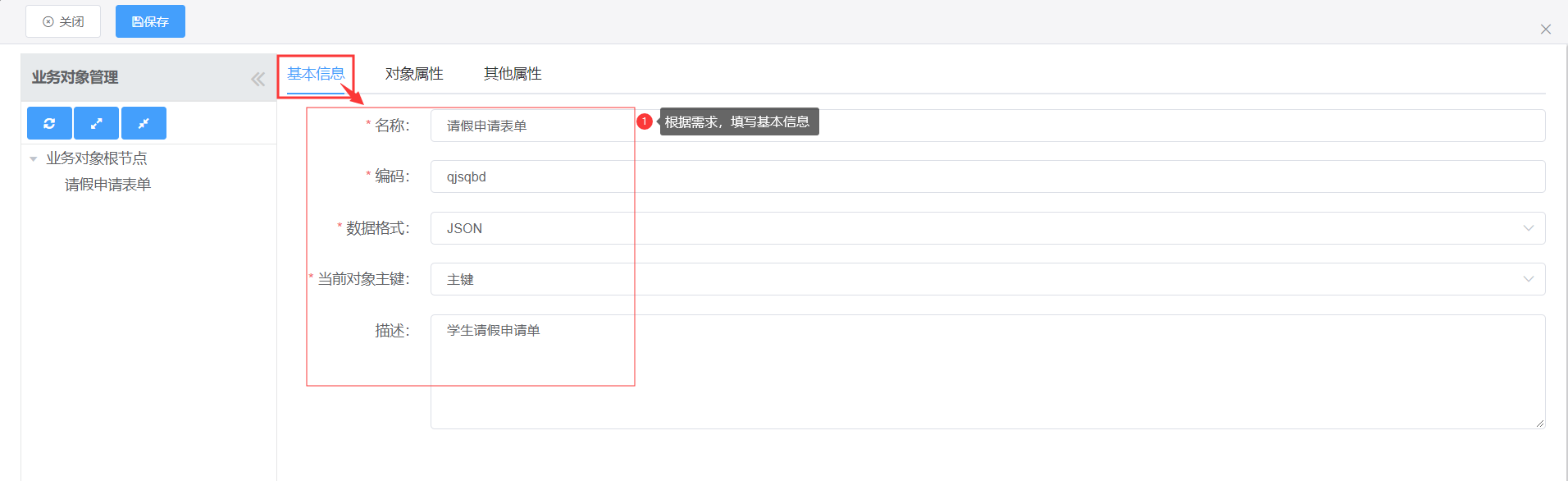
详情说明请查看《基本信息》温馨提示:“编码”维护的信息,决定物理表生成的表名信息,因此填写的信息可根据设计物理表名的规范进行录入!4. 添加对象属性
- 添加表单中所需要的字段属性,即将“申请人”、“申请日期”的信息维护进去,操作如下图:
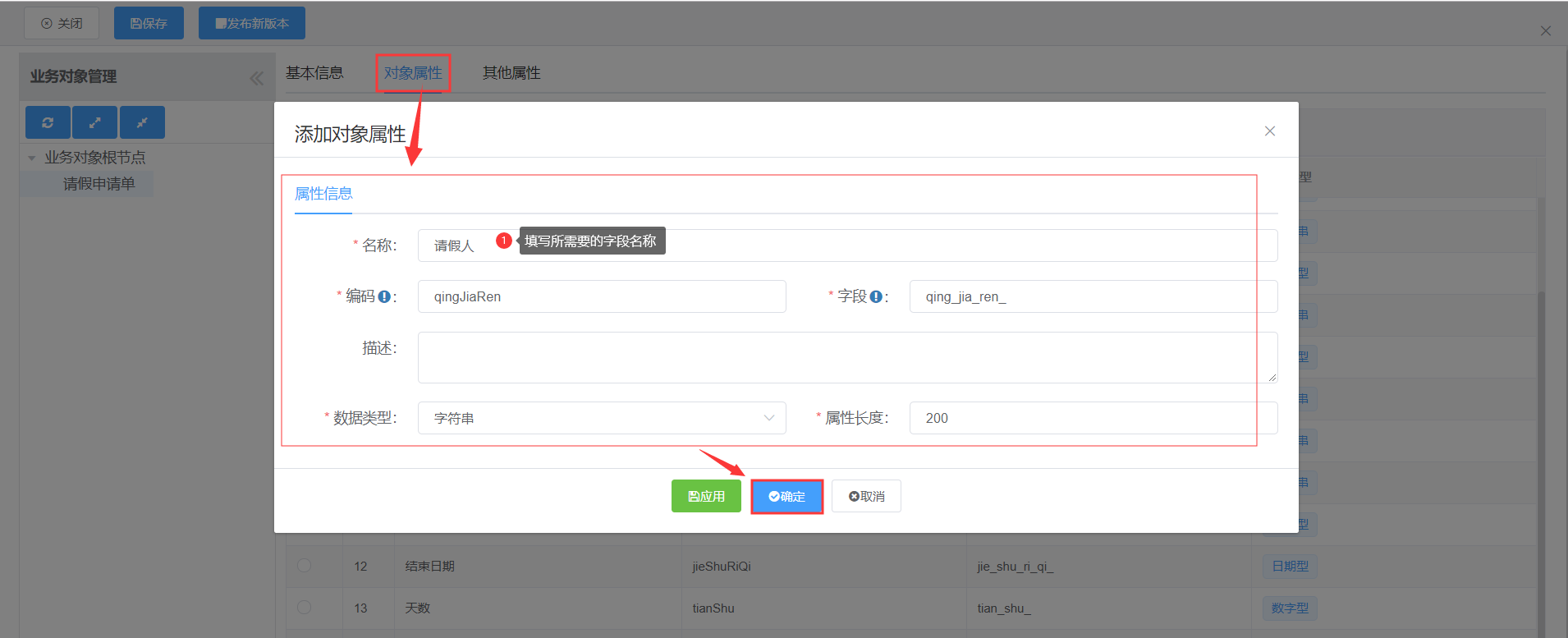
详情说明请查看《对象属性》5. 选择其他属性
- 选择展现类型,该类型主要是区别列表和树形数据格式存储,若需要树形的信息,需要额外创建父节点并在设置表单时作为隐藏域,因为配置该父节点信息的值由系统自动维护。
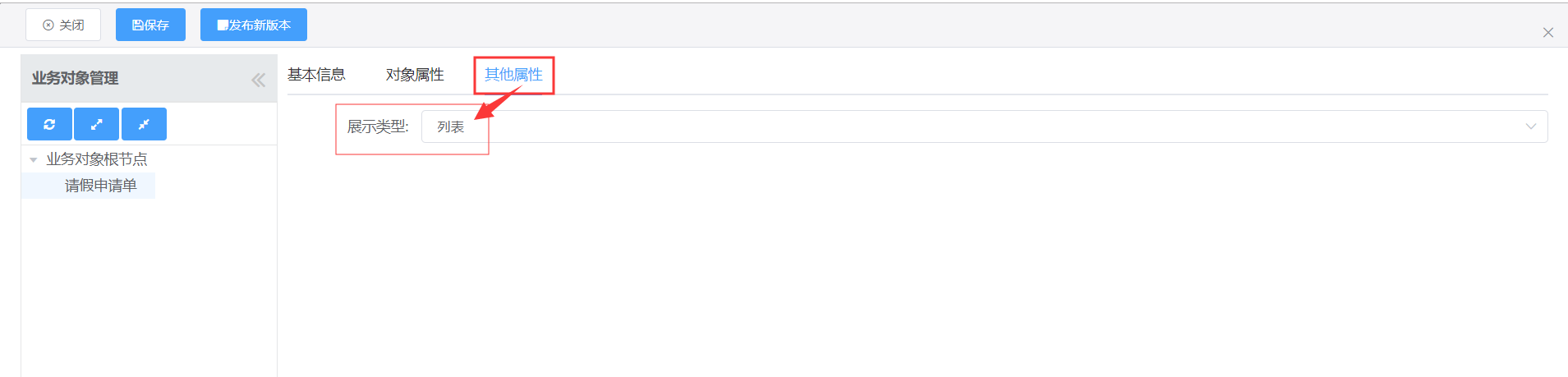
详情说明请查看《其他属性》6. 保存业务对象
- 点击“保存”。

7. 生成物理表
- 点击“生成表”。

详情说明请查看《生成表》
